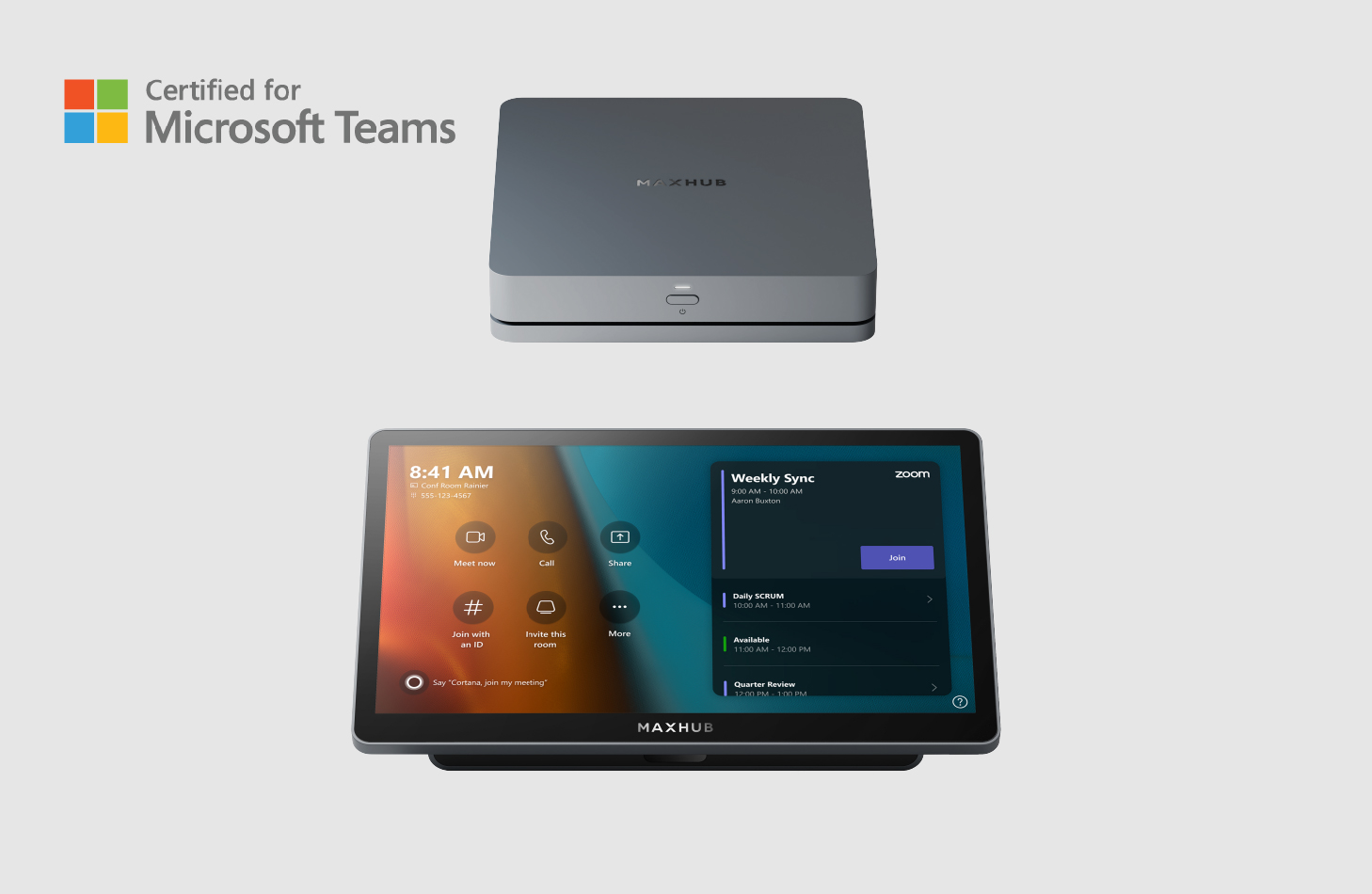ブログ
2024年09月06日
テレビ会議システムに代わる新たな選択肢「Microsoft Teams Rooms」とは【2025/08/06更新】
Microsoft社の会議室向けソリューション、Microsoft Teams Rooms。
テレビ会議システムの代替手段としても注目を集めています。
そこでこの記事では、Microsoft Teams Roomsの特徴やメリット、テレビ会議システムとの違いについて解説するとともに、効果的な運用方法もご紹介します。
テレビ会議システムについて
テレビ会議システムとは
テレビ会議システムとは、会議室に専用の機器・回線を使用して接続するシステムです。
WEB会議が普及する以前から、遠隔地にいる参加者を映像と音声でつなぎ、リアルタイムにコミュニケーションを確立してきました。
普段業務を行っている拠点同士をつなぎ、それぞれの会議室から複数人で会議に参加できます。
最近のWEB会議システムとは、扱う機器と回線が異なります。
テレビ会議システムの場合は、それぞれ専用で用意することが必要です。
一方、WEB会議システムの場合、パソコンやタブレットなどのデバイスをインターネット回線に接続して使用します。
テレビ会議システムのメリット・デメリット
テレビ会議システムのメリットは、その安定性です。
専用回線を使用することで安定した通信を実現し、高品質な映像や音声のやり取りが可能となります。
さらに、システムも専用のものを使用するためセキュリティレベルも高く、重要な会議や機密性の高い内容を扱うのに適しているといえるでしょう。
一方で、テレビ会議システムのデメリットとして、高額なコストが必要な点が挙げられるでしょう。
テレビ会議システムのためにわざわざ専用の機器と回線を用意するため、導入コストやメンテナンス費用が高額になってしまいます。
また、専用機器や回線が備わった環境でしかテレビ会議に接続できません。
そのため特定の会議室でしかテレビ会議ができないといった、利用場所の制約もあります。
さらに、システムも専用のものを使用するため、チャットや画面共有といった最新のオンライン会議機能が使えないことも欠点といえるでしょう。
テレビ会議システムに代わる新たな手段「Microsoft Teams Rooms」
Microsoft Teams Roomsとは
Microsoft Teams Roomsは、Microsoft社が提供する会議室向けWEB会議システムです。
会議室に専用のデバイスを設置して、WEB会議向けに最適化。
従来のテレビ会議システムとWEB会議システム、それぞれの利点を活かしながら、より柔軟で機能的な会議環境を実現します。
会議室に設置されたMicrosoft Teams Rooms専用デバイスを使って、オンラインの参加者と対面の参加者が一体となった会議を実現。
リモート参加者の顔を大型ディスプレイに大きく映し出すことで、まるで同じ部屋にいるような臨場感を演出します。
また、資料の共有や画面の切り替えもワンタッチで行えるなど、操作性にも優れています。
会議の準備にかかる時間を大幅に短縮でき、生産性の向上につながります。
Microsoft Teams Roomsの特徴
Microsoft Teams Roomsの特徴は、会議室に専用デバイスを設置して、インターネット回線を使用できる点です。
従来のテレビ会議システムでは、テレビ会議用の専用回線やサーバーが必要でした。
一方、Microsoft Teams Roomsはインターネット回線が利用できます。
そのため、オフィスにネットワーク環境さえ整っていれば、業務で使うパソコンなど他のデバイスと同じ回線を利用できるのです。
Microsoft Teams Roomsでは、WEB会議で発生しがちなデメリットも克服しています。
従来のWEB会議システムでは、参加者がそれぞれパソコンやタブレットなどからWEB会議に参加する必要がありました。
この場合、たとえば同じ会議室から複数人が同時に入ると、音声のハウリングや回線の遅延が生じることがあります。
また、参加者の数だけデバイスをそれぞれ設定しなければならず、煩雑な作業が必要でした。
一方、Microsoft Teams Roomsでは、会議室に設置された専用デバイスを共有して使うので、参加者は手ぶらで会議に臨めます。
当然、デバイスは1つですからハウリングや回線の遅延も生じにくく、設定もタッチパネルで簡単に操作できます。
その他、Microsoft Teams Roomsの特徴については、別の記事で説明しています。
詳しくはこちらの記事をご覧ください。
ハイブリッドワークを快適にするMicrosoft Teams Roomsとは? ライセンスや専用デバイスについて解説!
テレビ会議システムとMicrosoft Teams Roomsの違い
従来のテレビ会議システムとMicrosoft Teams Roomsには大きな違いがあります。
Microsoft Teams Roomsは、テレビ会議システムとWEB会議アプリそれぞれのメリットを合わせ持つ次世代のシステムです。
クラウドのサーバーやネットワーク回線を活用しながら、会議室での利用に最適な機能が備わっています。
大きな違いは以下の2点です。
使用する回線・サーバーの違い
1つ目は、使用する回線やサーバーの違いです。
テレビ会議システムでは、専用の回線から会議に参加します。
テレビ会議システムで使用するサーバーやデバイスも専用のものが必要です。
一方、Microsoft Teams Roomsでは、インターネット回線を通じて会議に参加します。
サーバーはWEB会議アプリが持つクラウドのものを使用するため、ユーザーが別途用意する必要はありません。
使用するアプリの違い
2つ目は使用するアプリの違いです。
Microsoft Teams Roomsは、Microsoft Teamsのアプリを使用します。
一般的なTeamsとは異なり、個人ではなく会議室ごとにライセンスが割り当てられます。
これにより、同じ会議室にいる参加者は個別にTeamsアプリを用意する必要がありません。
また、Microsoft Teams Roomsは、Microsoft365のパッケージに内包されています。
そのため、すでにMicrosoft 365を利用している企業であれば、TeamsやOutlookなどの別のサービスと連携して利用可能です。
とくに、カレンダーとの連携により、会議の予約から参加までがシームレスに実施できます。
Microsoft Teams Roomsに必要なデバイスと環境
ライセンスの取得
まずはMicrosoft Teams Roomsライセンスを取得しましょう。
Microsoft Teamsは、個人ごとにライセンスを割り当てられます。
Microsoft Teamsの会議に参加する際には、会議に参加するためのPCやタブレットなどのデバイスを参加者がそれぞれ用意する必要があります。
一方、Microsoft Teams Roomsは、会議室ごとにライセンスが割り当てられます。
そのため、Microsoft Teamsの会議に参加する際には、参加者がPCやタブレットなどのデバイスを用意する必要がありません。
カメラやマイク、スピーカーなどのデバイスの導入
次に認定デバイスを導入しましょう。
必要なデバイスは以下の通りです。
・ディスプレイ:会議室の大きさに合わせて、適切な大きさのものを選択しましょう。
・カメラ:広角カメラや、人物をトラッキングするカメラなどがあります。会議室のレイアウトに合わせて選びましょう。
・マイクとスピーカー:会議室の大きさやレイアウトに合わせて、最適なデバイスを選定します。
すでに会議室に設置しているデバイスがある場合には、互換性にも注意が必要です。
導入前に確認しておくようにしましょう。
ネットワークの環境整備
安定したWEB会議の実現には、安定したネットワーク環境が不可欠です。
十分な通信速度と遅延が少ない状態を維持しましょう。
また、社内で同時に複数のWEB会議を行う場合は、ネットワークの干渉を防ぐため、帯域幅の確保が求められます。
帯域幅の見直しや、トラフィックや接続デバイスの管理を行うことで、ネットワークの安定性を確保しましょう。
さらに、自宅やサテライトオフィスなどからのリモートワークでの利用を想定する場合は、接続先のネットワーク環境についても確認します。
必要に応じて、モバイルルーターの貸与やネットワーク回線費用の補助など、環境整備のための支援も合わせて検討しましょう。
会議室の環境整備
快適なWEB会議の実現には、会議室の環境も見直すことが欠かせません。
利用シーンに応じた最適な環境整備が、会議の効率性を大きく左右します。
まず、音声デバイスでは外付けの会議用マイクスピーカーが重要な役割を果たします。
内蔵マイクでは限界がある複数人参加の会議でも、指向性や集音範囲が調整された専用デバイスなら、参加者全員の声を明瞭に拾えます。
ノイズリダクションやエコーキャンセリング機能により、雑音や残響も軽減でき効果的です。
マイクとスピーカーは、発言者の声が明瞭に拾えるよう、マイクはテーブル中央に設置しましょう。
マイクは、発言者との距離を考え、最適な集音範囲のものを用意しましょう。
スピーカーは、音が反響しないよう、壁から離して設置するのがベストです。
集音範囲の目安は以下の通りです。
・4名程度のハドルスペースに最適なマイクスピーカー:集音範囲1m程度
・6名程度の小会議室に最適なマイクスピーカー:集音範囲1〜2m
・8名程度の中会議室に最適なマイクスピーカー:集音範囲2m程度
・10名程度の大会議室に最適なマイクスピーカー:集音範囲2〜3m
・12名程度の大会議室に最適なマイクスピーカー:集音範囲2〜3m
・15名程度の大会議室に最適なマイクスピーカー:集音範囲3〜4m
また、会議室のカーペットやカーテンなどを吸音性素材に置き換えることも有効です。
音の反響を抑制し、より明瞭な音声環境を実現できます。
映像面では、高品質な外付けWEBカメラの活用が効果的です。
広角レンズやオートフレーミング機能を搭載したカメラは、複数人が参加する会議室での使用に最適で、相手の表情や身振りまで鮮明に伝えられます。
ディスプレイ選定では、参加人数や用途に応じたサイズと解像度の検討が必要です。
大型ディスプレイや複数画面の使用により、長時間会議での目の疲れを軽減し、複数の共有画面も効率的に表示できます。
参加者の座る位置とディスプレイとの距離を考えて、ディスプレイの大きさを選びましょう。
会議室の広さ別、MAXHUB「デジタルサイネージ」の最適な大きさ(一般的な会議の場合)
・ハドルスペース(5〜10㎡):43型(推奨視聴距離2.5m)
・小会議室(5〜10㎡):55型(推奨視聴距離3.5m)
・中会議室(10〜20㎡):65型(推奨視聴距離4m)
・大会議室(30〜50㎡):75型(推奨視聴距離4.5m)
・大会議室(60〜80㎡):86型(推奨視聴距離:5m)
・大会議室(80〜100㎡):98型(推奨視聴距離:6m)
会議室の予約管理方法の整備
Microsoft Teams Roomsを導入する際、会議室の予約管理についても見直すと良いでしょう。
一般的には、Microsoft 365のOutlookカレンダーと連携させる方法が用いられます。
会議室をOutlookのリソースとして登録することで、予約の管理が可能です。
また、会議室のディスプレイに予約状況を表示することも効果的でしょう。
さらに、予約のルールを設定することも大切です。
会議の最小・最大時間や、予約可能な時間帯などを定めておくと、効率的な運用が可能になります。
会議室の予約管理は、Microsoft Teams Roomsの運用において欠かせない要素です。
Outlookとの連携を軸に、最適な管理方法を設計していきましょう。
こうした工夫により、Microsoft Teams Roomsの効果を最大限に引き出せるでしょう。
Microsoft Teams Roomsの導入に合わせて、最適な環境の整備も検討してみてください。
効果的なWEB会議の進め方
Microsoft Teams Roomsの効果を最大限に発揮するためには、WEB会議そのものの進め方も再考する必要があります。
ここでは、実際にMicrosoft Teams Roomsを活用した効率的なWEB会議の進め方をご紹介します。
会議の事前準備
効果的な会議の準備は、目的の明確化から始まります。
「新製品の発売日を決定する」「部門間の課題解決方法を検討する」など、会議終了時に達成したい状態を具体的に定義することが重要です。
目的を「情報共有」「課題解決」「意思決定」「アイデア創出」にカテゴリ分けし、それに応じた進め方や時間配分を検討しましょう。
次に、アジェンダの作成と共有を行います。
質の高いアジェンダには、単なるトピックではなく「Q3のマーケティング予算をどのように配分すべきか?」のように問いの形で記述し、参加者が何について準備すべきかを明確にします。
作成したアジェンダは少なくとも前日までに全参加者へ共有することが大切です。
参加者の選定では、目的達成に必要不可欠な人に絞り、「情報提供者」「意思決定者」「実行責任者」など各自の役割を明確にします。
事前準備として資料共有や自分の意見整理を依頼し、重要な会議ではキーパーソンへの個別ブリーフィングも効果的です。
会議環境の整備では、対面会議なら会議室のレイアウトや機材確認、WEB会議なら適切なアプリ選定が重要です。
とくに、ハイブリッド会議では、オンライン・対面参加者間の情報格差や参加度の差を生じさせないよう特別な配慮が必要となります。
会議中のファシリテーション
会議中のファシリテーションでは、状況を的確に把握し、適切なタイミングで介入することが求められます。
会議の開始時には目的とゴール、進行スケジュール、グランドルールを明確に共有し、参加者の期待値を合わせましょう。
アイスブレイクでは、参加者の緊張をほぐし、発言しやすい雰囲気をつくります。
議論の進行では、発言の偏りがないよう注意深く観察し、沈黙がちなメンバーにも発言の機会を提供します。
また、議論が脱線した場合には、適切なタイミングで軌道修正を行い、目的に沿った議論を維持できるよう努めましょう。
時間管理では、各議題の進捗状況を常に把握し、必要に応じてペース調整や優先順位の見直しを行います。
コミュニケーションツールの活用
ホワイトボードアプリはリモート環境での議論の可視化に不可欠なツールです。
ブレインストーミングでは参加者が同時に付箋を追加できる機能を活用し、複雑な問題分析にはマインドマップやフローチャート機能が効果的です。
各ツールの特徴を理解して適切に選択することが重要になります。
また、投票・アンケートツールの活用も効果的で、リアルタイムでの意見収集や合意形成が可能です。
匿名での意見収集機能により、立場や上下関係に関係なく率直な意見を収集でき、多肢選択式の投票機能を活用すれば迅速な意思決定も実現できます。
これらのデジタルツールを組み合わせることで、オンライン会議でも効率的で建設的な議論を促進し、参加者全員の積極的な参加を促すことができます。
議事録の作成と会議後の情報共有
会議後のフォローアップは、会議の成果を確実に実行に移すために不可欠です。
まず、会議の内容と決定事項を整理し、明確で理解しやすい議事録を作成します。
とくに、決定事項、アクションアイテム、責任者、期限を明確に記載しましょう。
アクションプランでは、決定事項を具体的な行動に落とし込み、実行可能なステップに分解します。
各アクションには明確な責任者と期限を設定し、進捗管理の仕組みを構築します。
振り返りでは、会議プロセス自体の効果を評価し、改善点を明らかにしましょう。
参加者からのフィードバックを収集し、次回のファシリテーションに活かすことで、継続的な改善を図ります。
フォローアップコミュニケーションでは、定期的に進捗状況を確認し、必要に応じて追加のサポートや調整を行います。
効果的なWEB会議の進め方については、以下の記事でも詳しく解説しています。
こちらの記事も合わせてご覧ください。
会議の進め方の新しい基本|ハイブリッド時代への対応や改善ポイントを解説
会議室をWEB会議向けに最適化するおすすめデバイス
Microsoft Teams Roomsに必要な機能がこれ1台に――MAXHUB「MTR Board」
MAXHUB「MTR Board」は、Microsoft Teams Rooms専用に開発された革新的な会議室向けWEB会議用デバイスです。
55型から92型までの4K大型タッチパネルディスプレイに、Teams会議に必要なすべての機能が搭載されています。
AI搭載の5000万画素3眼カメラには、会議室全体を映す広角レンズと、2つの望遠レンズを搭載。
参加者を最適な角度で捉えます。
また、16個のアレイマイクは前面180度、最大15m(推奨8m)までの広範囲を集音し、AIによるノイズキャンセリング機能で、クリアな音声通信を実現します。
さらに、ワイヤレスドングルによる簡単な画面投影や、タッチパネルによる直感的な操作も特徴です。
指や付属のタッチペンでTeamsのホワイトボードに自由に書き込めるだけでなく、強化ガラス採用で耐久性も確保。
Intel第12世代Core i5プロセッサと16GBメモリを搭載し、スムーズな動作性能も実現しています。
複数の外部デバイスの準備や煩雑な接続作業が不要で、ディスプレイからワンタッチで会議を開始できる使いやすさは、ハイブリッドワーク時代の会議室に最適なソリューションといえるでしょう。
WEB会議を低価格でレベルアップするMAXHUB「XCore Kit Pro」
MAXHUB「XCore Kit Pro」は、Microsoft Teams Roomsの基本機能に加え、ワイヤレス投影とデュアル表示モードに対応した専用会議端末です。
個人のPCを使わずに、外部機器のケーブル接続やTeamsの立ち上げをすべて本端末に集約できるため、会議参加者は全員、会議中に個人のPCを自由に操作することが可能です。
一度Teams Roomsの環境を構築すれば、難しい操作や煩雑な配線は一切不要で、ワンタッチで簡単に相手を呼び出し、会議をはじめられます。
付属のワイヤレスドングルをPCに挿してボタンを押すだけで画面投影が完了。
会議参加者の映像と投影したPCの画面を2台のディスプレイに同時表示できるため、会議の内容をわかりやすく伝えることができ、生産性向上につながります。
さらに、Mini-PC(XC25T)はWi-Fi対応により、ワイヤレスでスッキリとした会議室環境を実現します。
Microsoft Teams Rooms Proライセンスと組み合わせることで、より高度な会議機能を活用できる次世代型会議ソリューションです。
まとめ
テレビ会議システムは、ハイブリッドワークが進む現代のビジネスシーンにおいて重要な役割を果たしてきました。
しかし、高額な導入コストや利用場所の制約、最新機能の不足といった課題も抱えています。
そこで注目されているのが、Microsoft Teams RoomsやZoom Roomsといった次世代の会議室向けWEB会議システムです。
これらは従来のテレビ会議システムの高品質な通信環境を維持しながら、クラウドベースの柔軟性とWEB会議アプリの使いやすさを兼ね備えています。
会議室向けWEB会議システムは、効果的な会議の実現に、大きく寄与することでしょう。
ぜひ、自社の状況に合わせて、最適な会議室向けWEB会議システムを実装し、会議DXを実現してください。


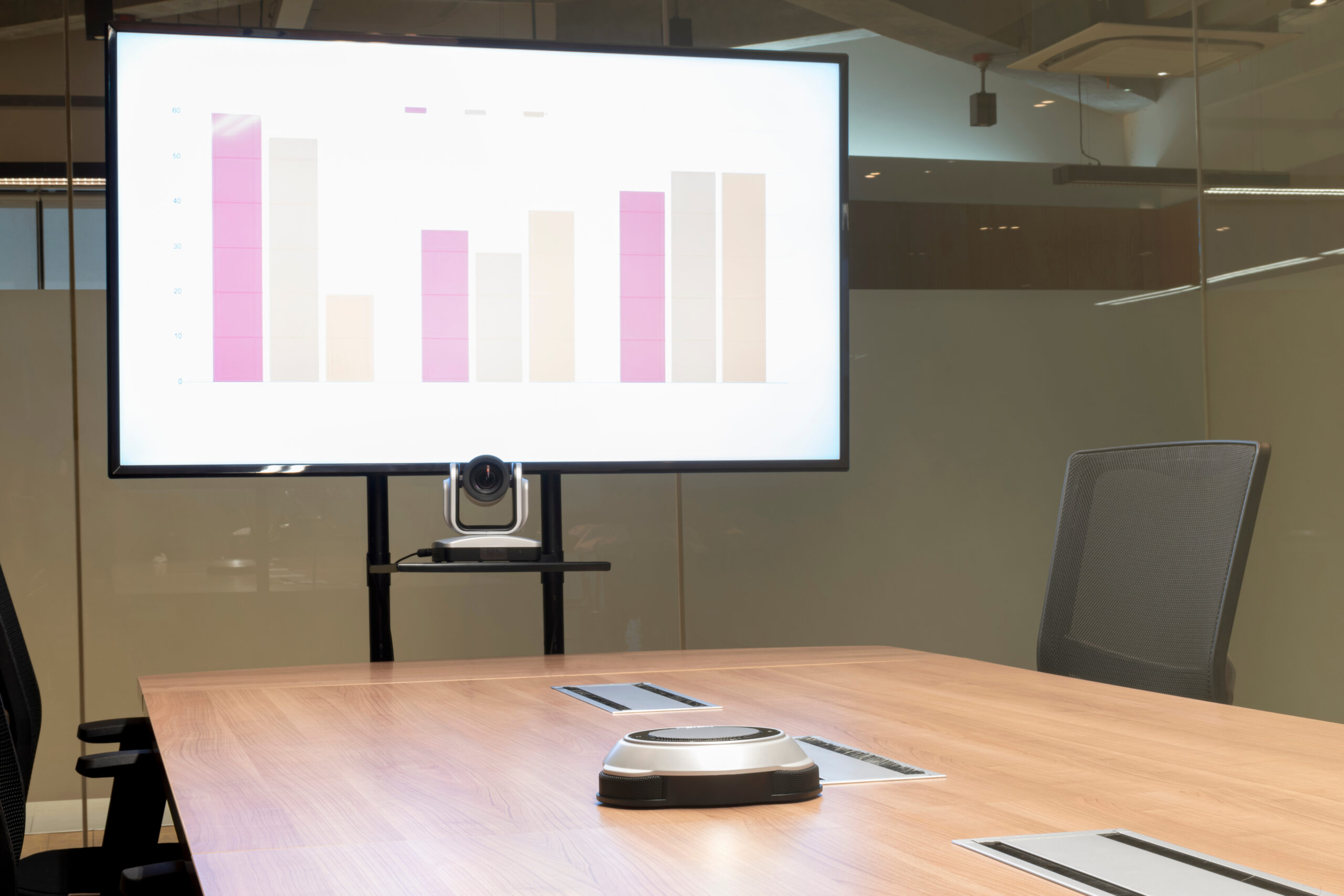


_1.jpg)